1. 安装DataFocus,熟悉DataFocus操作区域(截图1)
2. 导入【全国超市订单】数据源表 (截图2)
3. 使用批量导入工具,将 作业数据 文件夹下所有数据源批量导入系统(截图3),并且简要介绍批量导入工具主要有哪些作用。
4. 制作一个在线填报报表,填报内容,审核填报的内容。(截图4)
5. 用自己的话提炼汇总DataFocus的优势功能点,并对DataFocus做简要介绍。
6. 学习心得
备注:提交作业时,首先备注好自己的姓名,用于作业统计审核。
4 回答
姓名:朱熊
安装DataFocus,熟悉DataFocus操作区域(截图1)
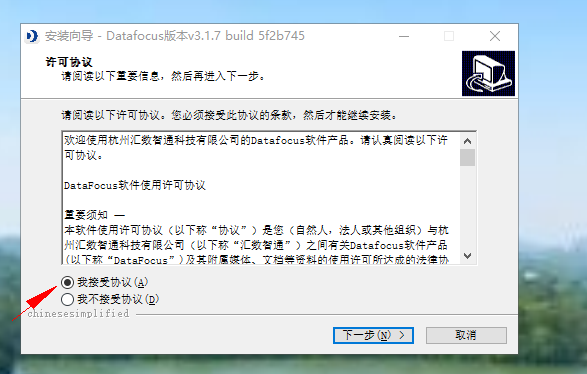
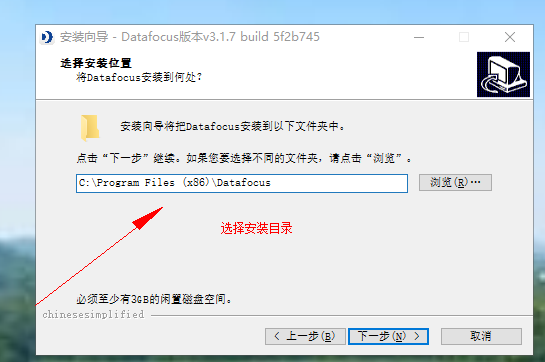
安装好后启动datafocus控制中心

然后弹出一个登陆页面,登录后进入操作区域
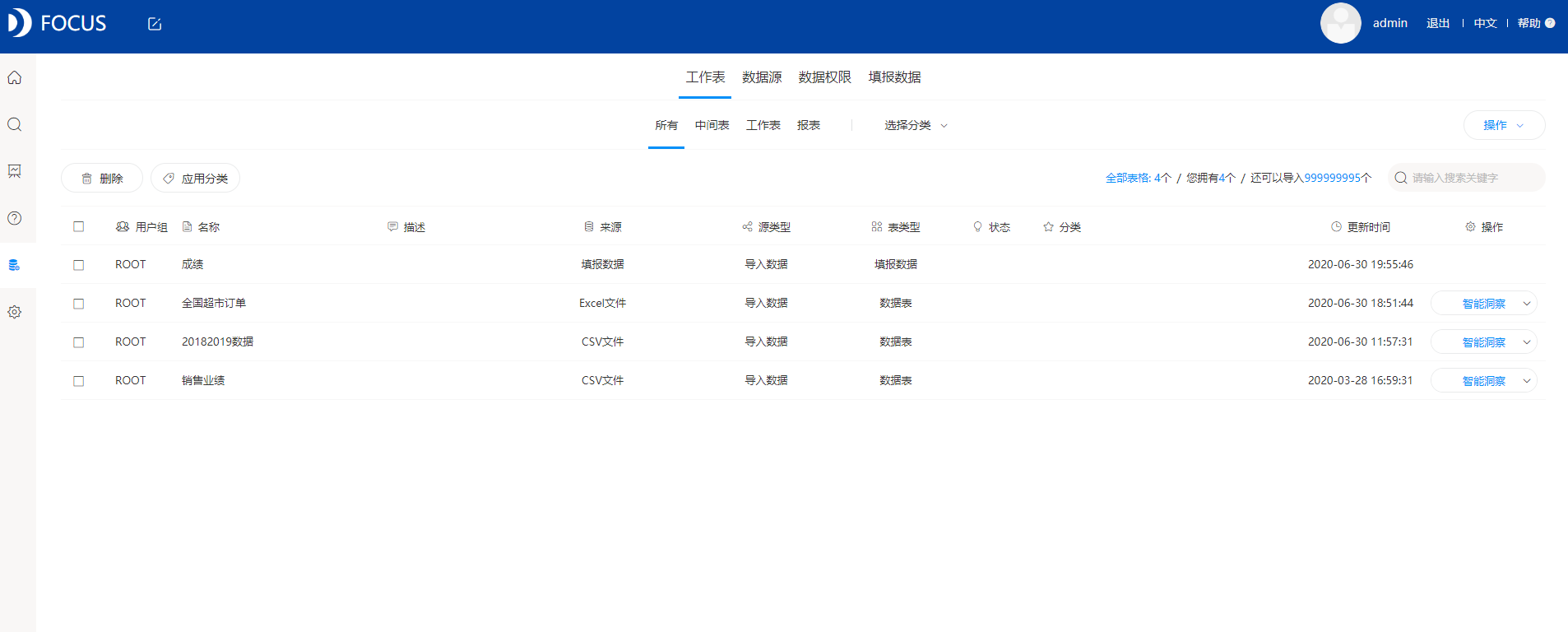
导入【全国超市订单】数据源表
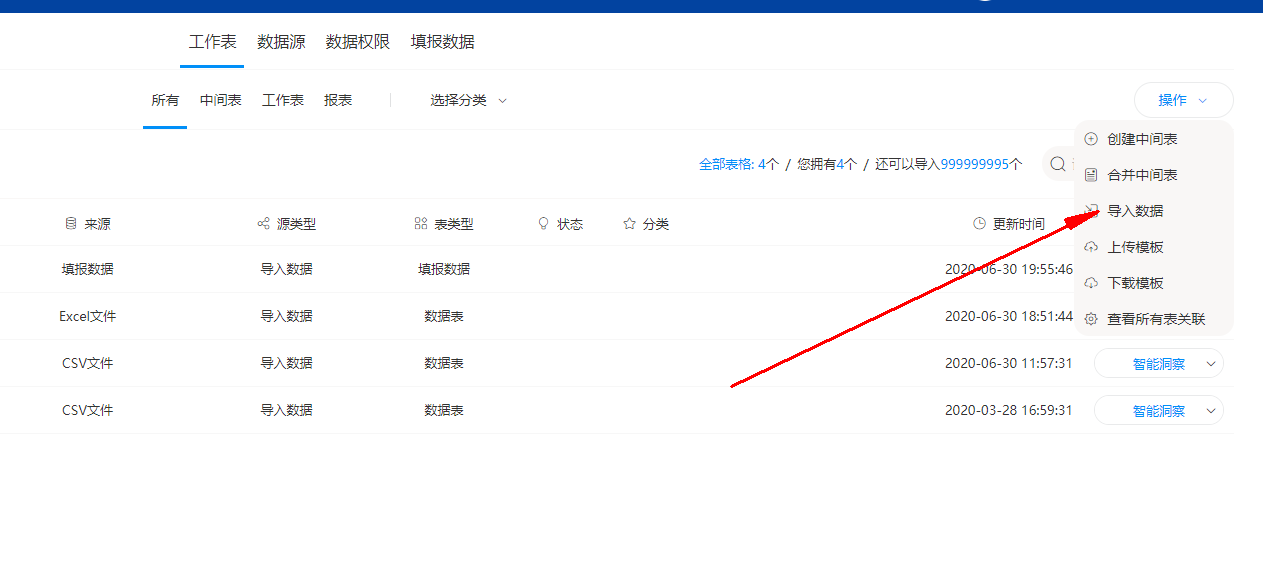
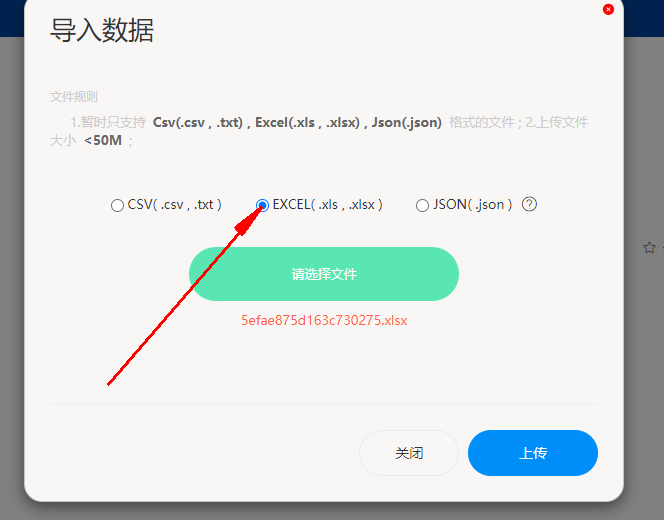
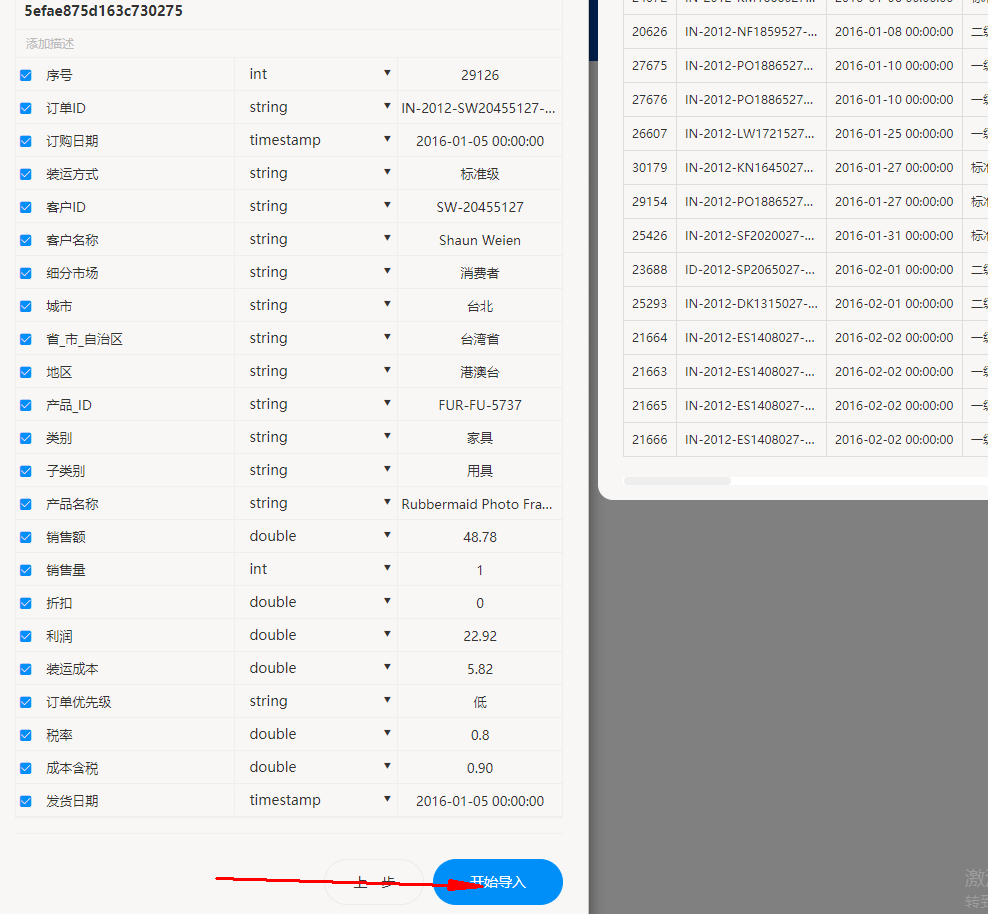
使用批量导入工具,将 作业数据 文件夹下所有数据源批量导入系统(截图3),并且简要介绍批量导入工具主要有哪些作用。
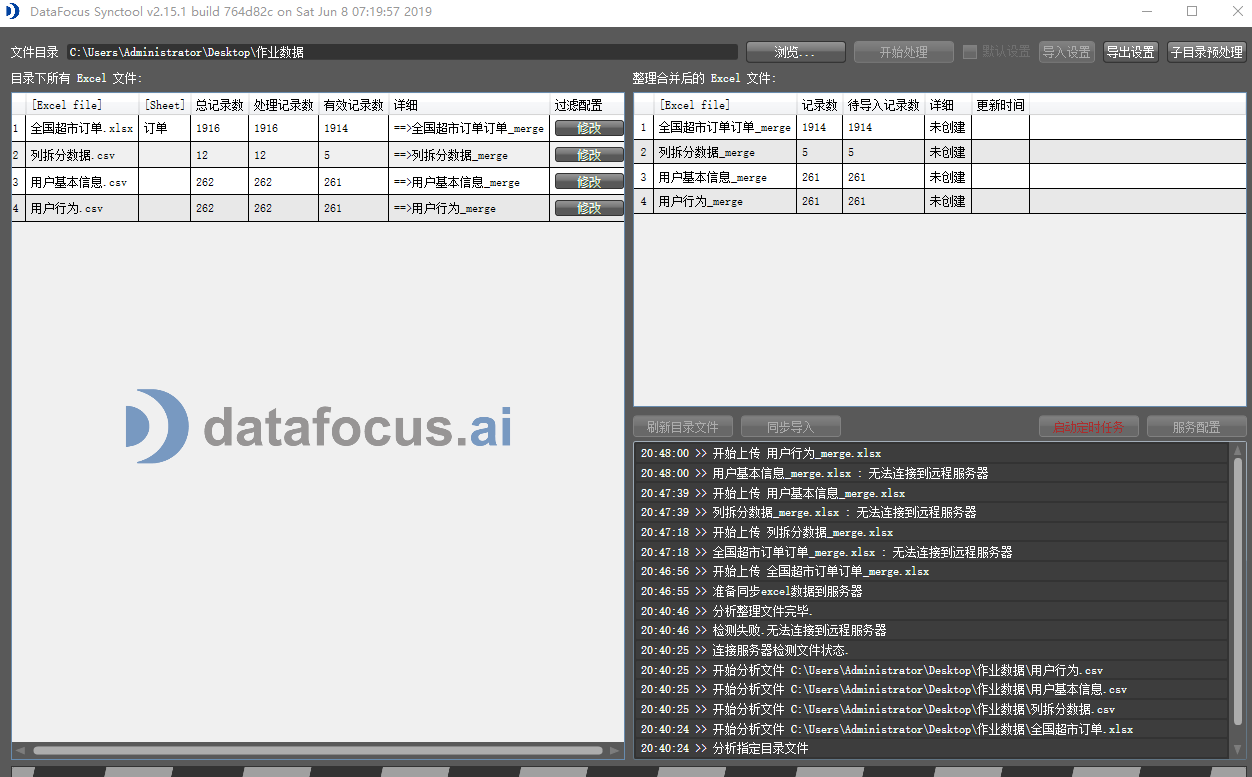
1.配置行过滤条件;
2.配置导入文件属性;
3.更新表内数据
4.使用定时导入功能,可定时导入数据(每天/每周/每月),可以设置时间间隔导入
制作一个在线填报报表,填报内容,审核填报的内容。(截图4)
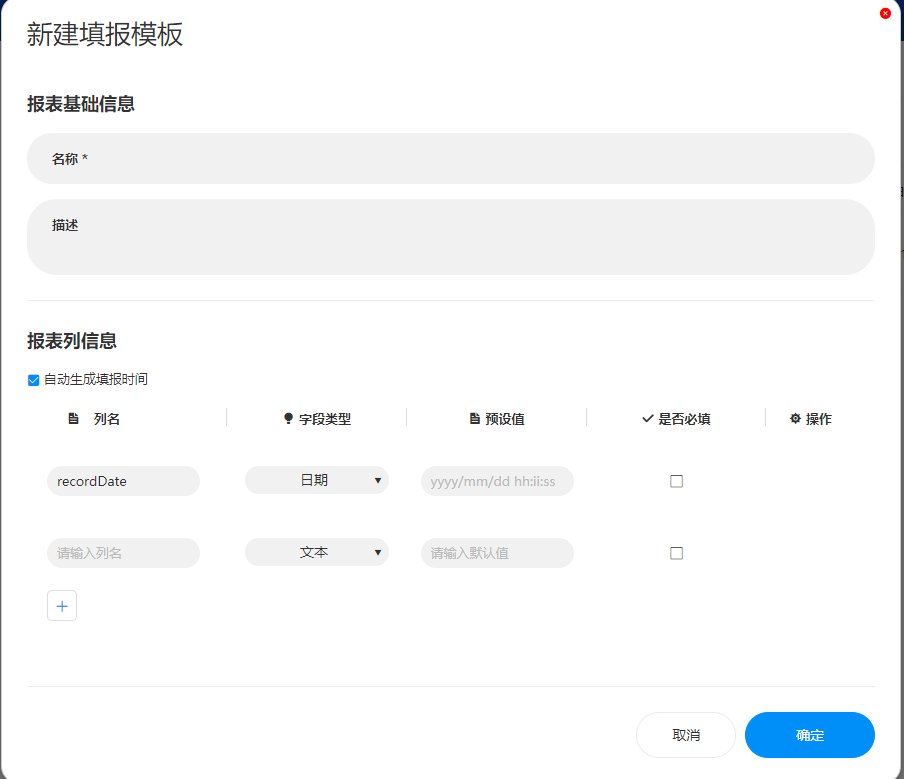
 5.用自己的话提炼汇总DataFocus的优势功能点,并对DataFocus做简要介绍。
5.用自己的话提炼汇总DataFocus的优势功能点,并对DataFocus做简要介绍。
这是一款图表开发完全不用代码,不是那种拖拽的方式,用的是搜索方式,类似于浏览器的
搜索,输入相应的关键字就可以得到一个图表,相当简单。更有着独立的自然语言
处理技术,实现了从代码到0代码的一个质的改变。还自己适应图表,输入关键字可以自己
适应图表等
6. 学习心得
这是一款非常简单的可视化软件,其中应用到了跟浏览器一样的一个搜索引擎,只需要在其中输入关键字就能得到一个图表。不需要编写代码就能完成可视化